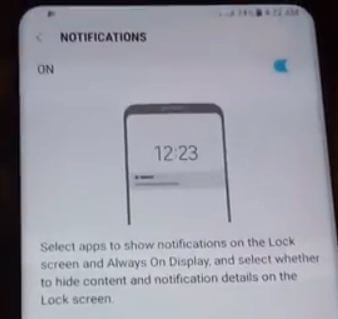So verstecken Sie Inhalte auf dem Sperrbildschirm Android 6
Standardmäßig werden alle Benachrichtigungen auf dem Sperrbildschirm in Android 6 Marshmallow oder Nougat angezeigt. Sie können Inhalte auf dem Sperrbildschirm des Android 6-Geräts mithilfe des Sperrbildschirms und der Sicherheitseinstellungen ausblenden. Apps-Benachrichtigungen einzeln aktivieren / deaktivieren auf dem Sperrbildschirm in Ihren Android-Geräten.
Wenn Sie neue Benachrichtigungen erhalten, werden auf dem Sperrbildschirm Nachrichtenbenachrichtigungen angezeigt. Sie können aus wählen Inhalt anzeigen / Inhalt ausblenden / Keine Benachrichtigungen anzeigen. Wenn Sie keine App-Benachrichtigungen anzeigen möchten, verbergen Sie alle Nachrichten auf dem Sperrbildschirm des Android-Telefons. Befolgen Sie die unten angegebenen Schritte, um Inhalte auf dem Sperrbildschirm von Android 6 auszublenden.
Verpassen Sie das nicht:
So verbergen Sie Sperrbildschirmbenachrichtigungen Google Pixel
So deaktivieren Sie Popup-Benachrichtigungen Android Lollipop
So löschen Sie den App-Cache in Android 6 Marshmallow
So ändern Sie die Sperrbildschirm-App in Android
So verstecken Sie Inhalte auf dem Sperrbildschirm Android 6 Marshmallow
Möchten Sie vertrauliche Inhalte auf dem Sperrbildschirm in Android 6.0 Marshmallow oder Nougat 7.0 ausblenden? Anzeigen / Verbergen von Sperrbildschirmbenachrichtigungen auf Android 6 mit den unten angegebenen Einstellungen.
Schritt 1: Gehe zu die Einstellungen in Ihrem Android 6 Marshmallow
Schritt 2: Scrollen Sie nach unten zu Sperrbildschirm und Sicherheit und tippen Sie darauf
Schritt 3: Zapfhahn Benachrichtigungen auf dem Sperrbildschirm unter Sperrbildschirm
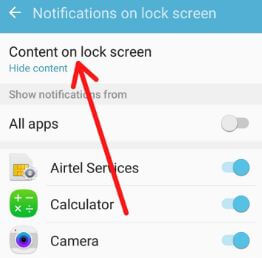
Schritt 4: Zapfhahn Inhalt auf dem Sperrbildschirm
Standardmäßig ist die Option Inhalt anzeigen in Ihrem Marshmallow, Nougat und anderen Geräten festgelegt.

Schritt 5: Wähle aus Inhalt anzeigen / Inhalt ausblenden / Keine Benachrichtigungen anzeigen
Standardmäßig aktivieren Sie alle Apps-Benachrichtigungen auf Android Marshmallow und anderen Android-Geräten. Aktivieren Sie App-Nachrichtenbenachrichtigungen auch einzeln über den Sperrbildschirm in Android 6.
Schritt 6: Ausschalten ausschalten “Alle Apps”Unter Benachrichtigungen aus Unterkategorie anzeigen
Schritt 7: Ausschalten App Aktivieren Sie diese Option, um Benachrichtigungen auf dem Sperrbildschirm auszublenden
Jetzt können Sie keine Benachrichtigungen auf dem Sperrbildschirm Ihrer Android 6 Marshmallow-Geräte sehen. Um Benachrichtigungen über den Sperrbildschirm erneut anzuzeigen, aktivieren Sie die Option in Ihrem Telefon.
So verbergen Sie Sperrbildschirmbenachrichtigungen auf Android Lollipop 5.1
Einstellungen> Gerät> Sounds und Benachrichtigungen> Benachrichtigungen auf dem Sperrbildschirm> Inhalt anzeigen / Inhalt ausblenden
So verbergen Sie Nachrichtenbenachrichtigungen vor dem Sperrbildschirm Android Nougat 7.1.2
Einstellungen> Gerät> Benachrichtigungen> Zahnradsymbol Einstellungen> Auf dem Sperrbildschirm> Alle Benachrichtigungsinhalte anzeigen / vertrauliche Benachrichtigungsinhalte ausblenden> Benachrichtigung überhaupt nicht anzeigen
Und das ist es.Wir hoffen, dies macht deutlich, wie Inhalte auf dem Sperrbildschirm Android 6 Marshmallow ausgeblendet werden können. Wenn Sie Fragen haben, teilen Sie uns dies im Kommentarfeld unten mit. Bleiben Sie und verbinden Sie sich mit uns, um die neuesten Updates zu erhalten.